Requisitos de sistema do Windows 11 Hyper-V
O Hyper-V está disponível na versão de 64 bits do Windows 11 Pro e Enterprise. O Hyper-V requer SLAT (Conversão de Endereço de Segundo Nível) – presente na atual geração de processadores de 64 bits da Intel e AMD.
Você pode executar 3 ou 4 máquinas virtuais básicas em um host com 4GB de RAM, mas precisará de mais recursos para mais máquinas virtuais. No outro extremo do espectro, você também pode criar grandes máquinas virtuais com 32 processadores e 512GB de RAM, dependendo do seu hardware físico.
Requisitos do sistema operacional
A função Hyper-V pode ser habilitada nessas versões do Windows 11:
- Windows 11 Enterprise
- Windows 11 Pro
Requisitos de hardware
Embora esse documento não forneça uma lista completa de hardware compatível com Hyper-V, os seguintes itens são necessários:
- Processador de 64 bits com tradução de endereços de segundo nível (SLAT).
- Suporte da CPU para a Extensão do Modo de Monitor de VM (VT-x em CPU Intel).
- Mínimo de 4 GB de memória. Como as máquinas virtuais compartilham memória com o host Hyper-V, você precisará fornecer memória suficiente para lidar com a carga de trabalho virtual esperada.
Os seguintes itens precisarão ser habilitados no BIOS do sistema:
- Tecnologia de Virtualização - pode ter uma etiqueta diferente dependendo do fabricante da placa-mãe.
- Prevenção de Execução de Dados Baseada em Hardware.
Verifique a compatibilidade de hardware
Depois de verificar o sistema operacional e os requisitos de hardware acima, verifique a compatibilidade de hardware no Windows abrindo uma sessão do PowerShell ou uma janela de prompt de comando (cmd.exe), digitando systeminfo e, em seguida, verificando a seção Requisitos do Hyper-V. Se todos os requisitos listados do Hyper-V tiverem um valor de Sim, seu sistema pode executar a função Hyper-V. Se algum item retornar Não, verifique os requisitos listados neste documento e faça ajustes sempre que possível.
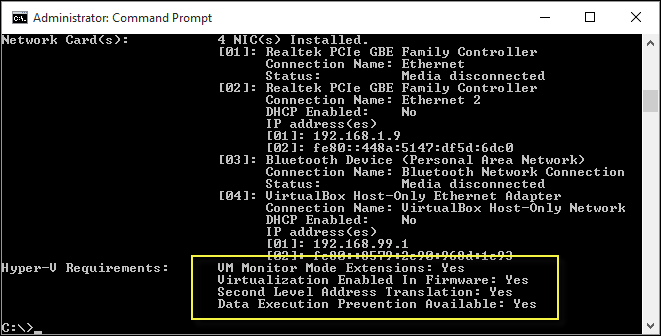
Verificação final
Se todos os requisitos de sistema operacional, de hardware e de compatibilidade forem atendidos, você verá Hyper-V em Painel de Controle: Ativar ou desativar recursos do Windows com duas opções.
- Plataforma Hyper-V
- Ferramentas de Gerenciamento do Hyper-V
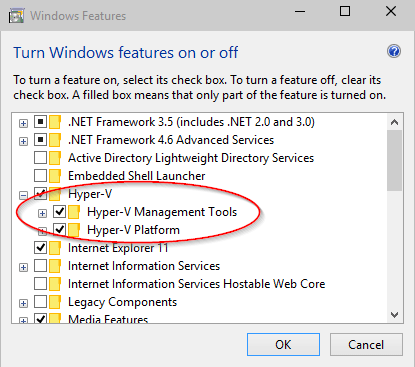
Observação
Se você vir Plataforma de Hipervisor do Windows em vez de Hyper-V em Painel de Controle: Ativar ou >desativar recursos do Windows, talvez seu sistema não seja compatível com o Hyper-V. Nesse caso, verifique os requisitos acima. Se você executar systeminfo em um host Hyper-V existente, a seção Requisitos do Hyper-V será:
Hyper-V Requirements: A hypervisor has been detected. Features required for Hyper-V will not be displayed.